誠ブログは2015年4月6日に「オルタナティブ・ブログ」になりました。
各ブロガーの新規エントリーは「オルタナティブ・ブログ」でご覧ください。
パソコン万年初心者は、東芝dynabookV713/28Jを使えるか?前編
»2013年6月25日
心地よいビジネスライフ! - kyocorin annex
パソコン万年初心者は、東芝dynabookV713/28Jを使えるか?前編
PR/マーケティングのコンサルティング・実務支援会社ビーコミを経営。外資系勤務経験を活かした仕事のコツやコミュニケーションの効率化、そして毎日を楽しく過ごすためのライフスタイル情報(グルメ、コスメ、ファッション、イベント)などを発信。広報ネタは、目黒広報研究所、ITやガジェットに関することはオルタナティブブログで発信中。
当ブログ「心地よいビジネスライフ! - kyocorin annex」は、2015年4月6日から新しいURL「http://blogs.itmedia.co.jp/kyoko/」 に移動しました。引き続きご愛読ください。
先日電車の中ですごく早いフリック入力をしている人を見ました。
実は私も挑戦したのですが、なかなか身に付かず。
そんなわけでキーボードのない機器が少し苦手です。入力が結構遅くなってしまいます。
画面をなぞるパズドラは問題ないのですが、長文を打つとなると結構苦労してしまうのです。
iPhoneにBluetoothのキーボードと組み合わせたり、大きければ使いやすいかなとiPad2を買ったりしましたが、結局のところ、キーボードのついているMacBook Airに落ち着いているところです。
そういう私は、こてこてのキーボード世代。なんちゃってブラインドタッチで、指使いは間違っているものの、キーボードさえあればかなり早く文字が打てるという特技があります。
そんな訳で、キーボードと、巨大なタブレットが取り外し式になっている、東芝dynabookV713/28Jのレビューをさせていただけるということで、到着を楽しみに待っていました。手書き入力もできるというのもこれまた興味深いです。
私にとっては、初のUltrabookであり、初のWindows8搭載ノートPCでもあります。
そのような状態で、すんなり使えるようになるのか、まずは少し試してみました。
箱を開けてセットアップ。
とりあえず、大きさをMacBook Airと比べてみました。
こんな感じです。ちょっと大きい感じです。

実は私も挑戦したのですが、なかなか身に付かず。
そんなわけでキーボードのない機器が少し苦手です。入力が結構遅くなってしまいます。
画面をなぞるパズドラは問題ないのですが、長文を打つとなると結構苦労してしまうのです。
iPhoneにBluetoothのキーボードと組み合わせたり、大きければ使いやすいかなとiPad2を買ったりしましたが、結局のところ、キーボードのついているMacBook Airに落ち着いているところです。
そういう私は、こてこてのキーボード世代。なんちゃってブラインドタッチで、指使いは間違っているものの、キーボードさえあればかなり早く文字が打てるという特技があります。
そんな訳で、キーボードと、巨大なタブレットが取り外し式になっている、東芝dynabookV713/28Jのレビューをさせていただけるということで、到着を楽しみに待っていました。手書き入力もできるというのもこれまた興味深いです。
私にとっては、初のUltrabookであり、初のWindows8搭載ノートPCでもあります。
そのような状態で、すんなり使えるようになるのか、まずは少し試してみました。
箱を開けてセットアップ。
とりあえず、大きさをMacBook Airと比べてみました。
こんな感じです。ちょっと大きい感じです。

着脱式のキーボード部分を外し、「タブレット」にするとこんな感じです。この状態だと、MBAとそんなに変わりません。

セットアップですが、指示された通りに入力していったら、何の問題も無く無線LANに接続できました。ここまでは非常に順調でした。
起動するのもあっという間です。さすがという感じです。
Officeの搭載されている機種なので、早速Wordを立ち上げて少し打ってみました。
また、手書き機能を使い、スタイラスで文字を書いてみました。文字がガクガクせずに、本当の手書きのように見えます。
いろいろと楽しい使い方ができそうです。
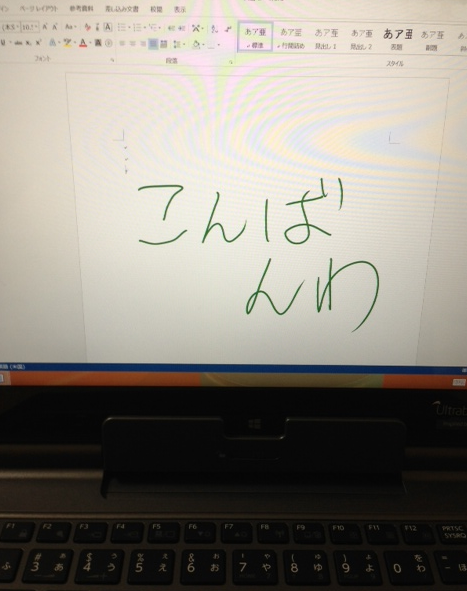
もう少しいろいろ試してみて、後編で触れたいと思います。


セットアップですが、指示された通りに入力していったら、何の問題も無く無線LANに接続できました。ここまでは非常に順調でした。
起動するのもあっという間です。さすがという感じです。
Officeの搭載されている機種なので、早速Wordを立ち上げて少し打ってみました。
また、手書き機能を使い、スタイラスで文字を書いてみました。文字がガクガクせずに、本当の手書きのように見えます。
いろいろと楽しい使い方ができそうです。
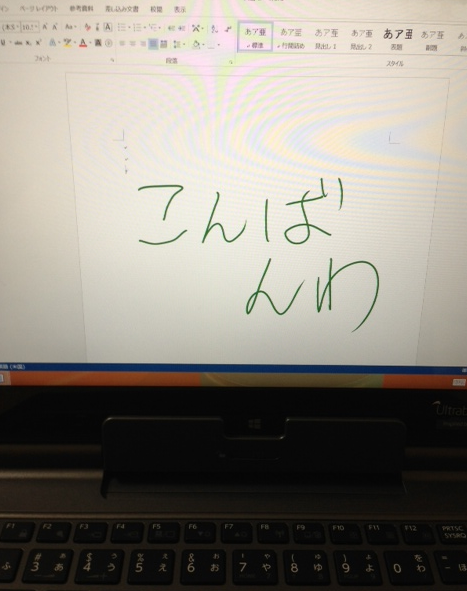
もう少しいろいろ試してみて、後編で触れたいと思います。


